Page 1

Mode d’emploi du Scanner
Page 2
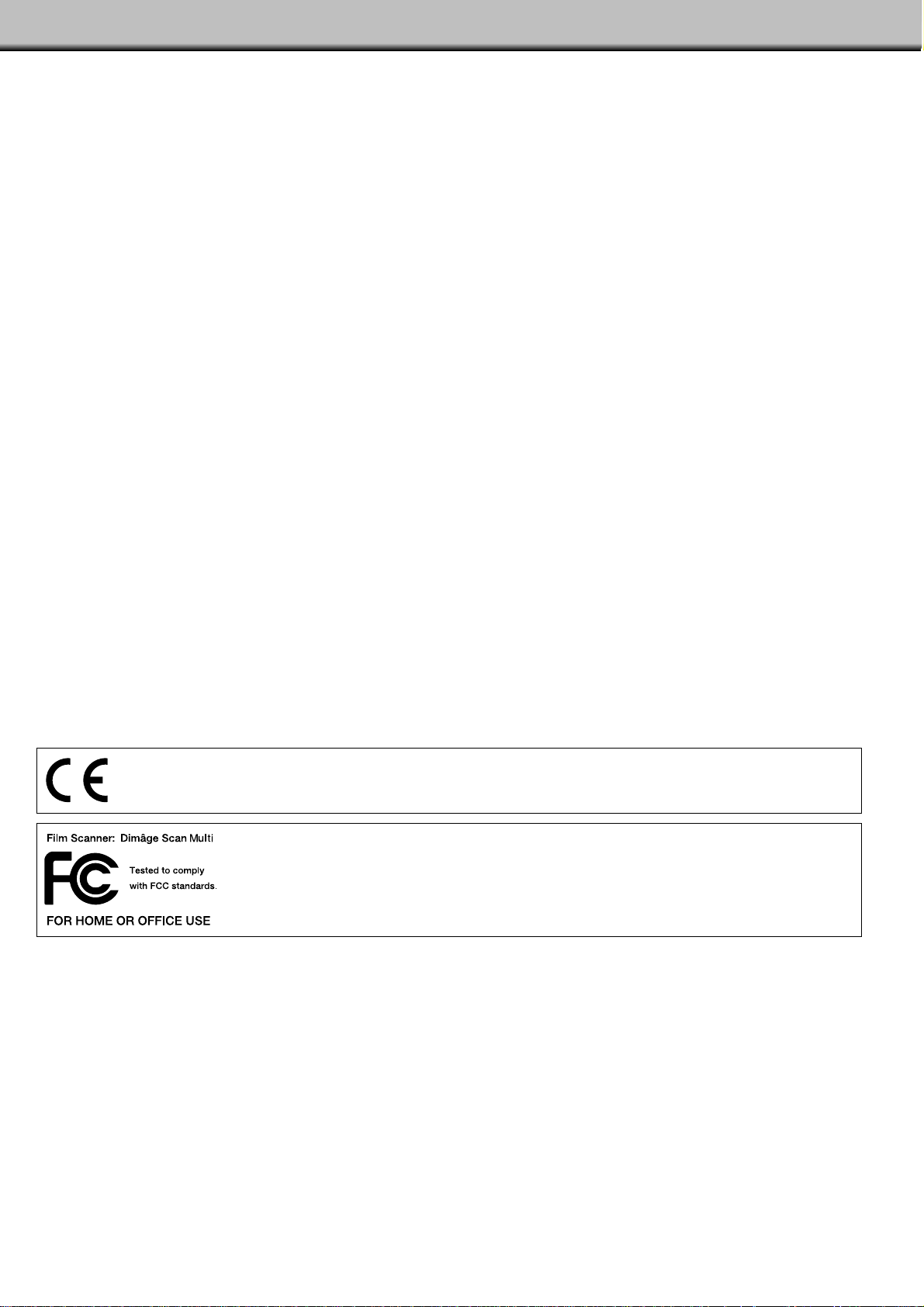
Nous vous remercions d’avoir acheté ce scanner Minolta. Le Dimâge Scan Multi II est un scanner multi-format capable
de numériser les films moyen-format, 135, 16mm et APS en bandes. Avec l’adaptateur APS optionnel, vous pouvez
également numériser les films APS en cartouche.
Ce scanner possède des caractéristiques de haut vol :
• Numérise les films moyen-format. Passe-vues anti-reflet utilisable avec les formats 6x9, 6x7, 6x6 et 6x4,5.
• Echantillonnage sur 12 bits permettant de restituer les détails les plus fins.
Ce manuel a été rédigé dans le but de vous familiariser avec les opérations relatives au scanner.Pour exploiter
pleinement le Dimâge Scan Multi II, nous vous recommandons de lire attentivement ce document ainsi que le mode
d’emploi du logiciel fourni avec le scanner.
Les instructions présentes dans ce manuel supposent une connaissance du système d'exploitation de votre ordinateur
(Mac OS, Windows 95, ou Windows NT). Il est indispensable de parfaitement maîtriser la souris ainsi que les
commandes et menus relatifs à votre système d'exploitation pour utiliser correctement le logiciel du Dimâge Scan Multi
II.
Ce mode d’emploi n’explique pas :
• le fonctionnement des ordinateurs domestiques.
• le fonctionnement de Windows 95, Windows NT, ou Mac OS.
• le fonctionnement d’Adobe Photoshop, Paint Shop Pro, ou Corel Draw.
Le label CE certifie que ce produit est conforme aux normes de la Communauté Européenne
concernant les interférences électriques. CE signifie Conformité Européenne.
• Tout changement ou modification non approuvés par un organisme de conformité peuvent annuler la légitimité de
l’utilisateur quant à utiliser cet appareil.
• Ce mode d’emploi ne peut être reproduit, en partie ou intégralement sans l’accord explicite écrit de la société
Minolta Co, Ltd.©1998 Minolta Co., Ltd.
• Nous avons apporté un soin par ticulier à l’élaboration de ce mode d’emploi. N’hésitez pas a nous contacter pour
nous soumettre vos remarques et nous signaler d’éventuelles erreurs ou ommissions.
• La société Minolta ne saurait être tenue pour responsable de la perte, des dommages ou de tout autre
conséquence liés au fonctionnement de ce scanner.
Microsoft, Windows®, Windows 95®, et Windows NT® sont des appellations commerciales enregistrées par la
société Microsoft. Macintosh™, Apple®, et Power Macintosh® sont des appellations commerciales enregistrées par
la société Apple Computer.Tout autre nom de produit ou société cités sont des appellations commerciales ou des
noms de sociétés enregistrés par leurs marques respectives.
Cet appareil est conforme à l’article 15 des normes FCC. Son utilisation est liée aux
conditions suivantes : (1) L’appareil ne doit pas émettre d’interférences, (2) il doit accepter
de recevoir des interférences, y compris certaines pouvant per turber son fonctionnement.
Ne pas retirer les noyaux de ferrite scellés sur le câble SCSI.
Cet appareil numérique de la classe B est conforme à la norme NMB-003 du Canada.
Page 3
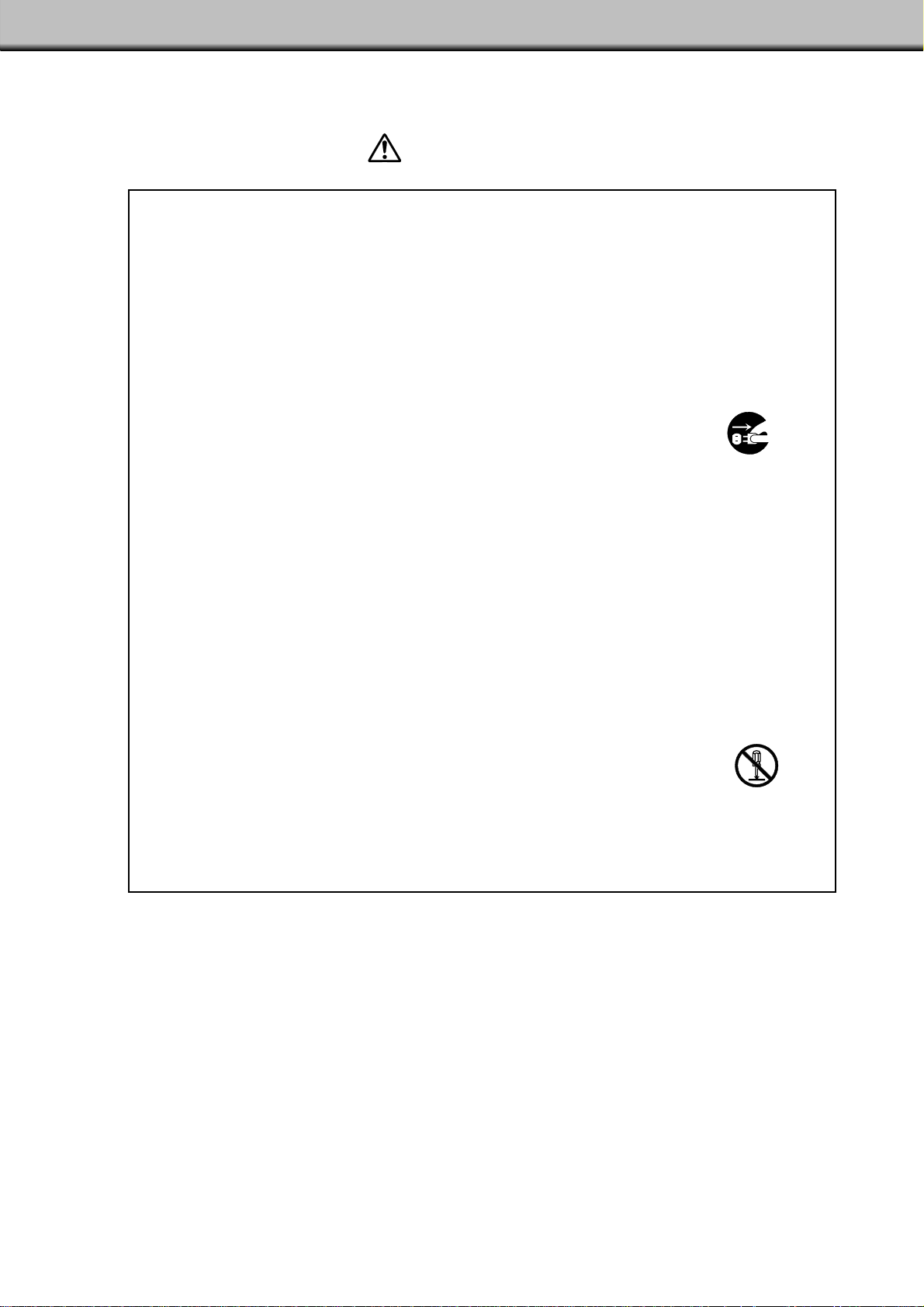
PRECAUTIONS D’USAGE
1
Pour éviter le feu ou une décharge électrique :
• Utilisez le voltage adapté au scanner.
• Ne renversez aucun liquide sur le produit.
• N’insérez aucun objet métallique.
• Ne touchez pas le cordon d’alimentation ni la prise si vos mains sont humides.
• Débranchez le scanner si vous ne l’utilisez plus.
Une utilisation inadaptée du câble d’alimentation peut entraîner le feu ou une décharge
électrique.
• Insérez correctement le câble d’alimentation dans la prise de courant.
• Ne tirez pas sur le câble. Saisissez la prise avant de débrancher le scanner.
• Evitez d’endommager, d’enrouler, de modifier, de chauffer ou de placer un objet pesant
sur le cordon d’alimentation.
• Ne connectez pas la terre à une conduite de gaz, une prise de terre téléphonique ou à
une arrivée d’eau. Une mauvaise mise à la terre peut entraîner des décharges électriques.
Ce scanner nécessite une ventilation suffisante pendant son utilisation. Une aération
insuffisante peut causer une surchauffe de l’appareil, entraînant de fait les risques d’incendie.
• Ne pas utiliser ou entreposer le scanner dans un endroit poussiéreux ou trop humide.
Si vous observez de la fumée, une odeur étrange ou tout élément inhabituel, éteignez puis
débranchez le scanner.Apportez l’appareil à votre revendeur Minolta.
ATTENTION
Ne pas laisser ce produit à la portée des enfants.
N’essayez pas de démonter ce produit.Il contient des circuits haute tension.
Apportez-le à votre revendeur pour le faire réparer.
Assurez-vous d’avoir bien pris connaissance des avertissements ci-dessous avant d’utiliser le scanner.
Page 4
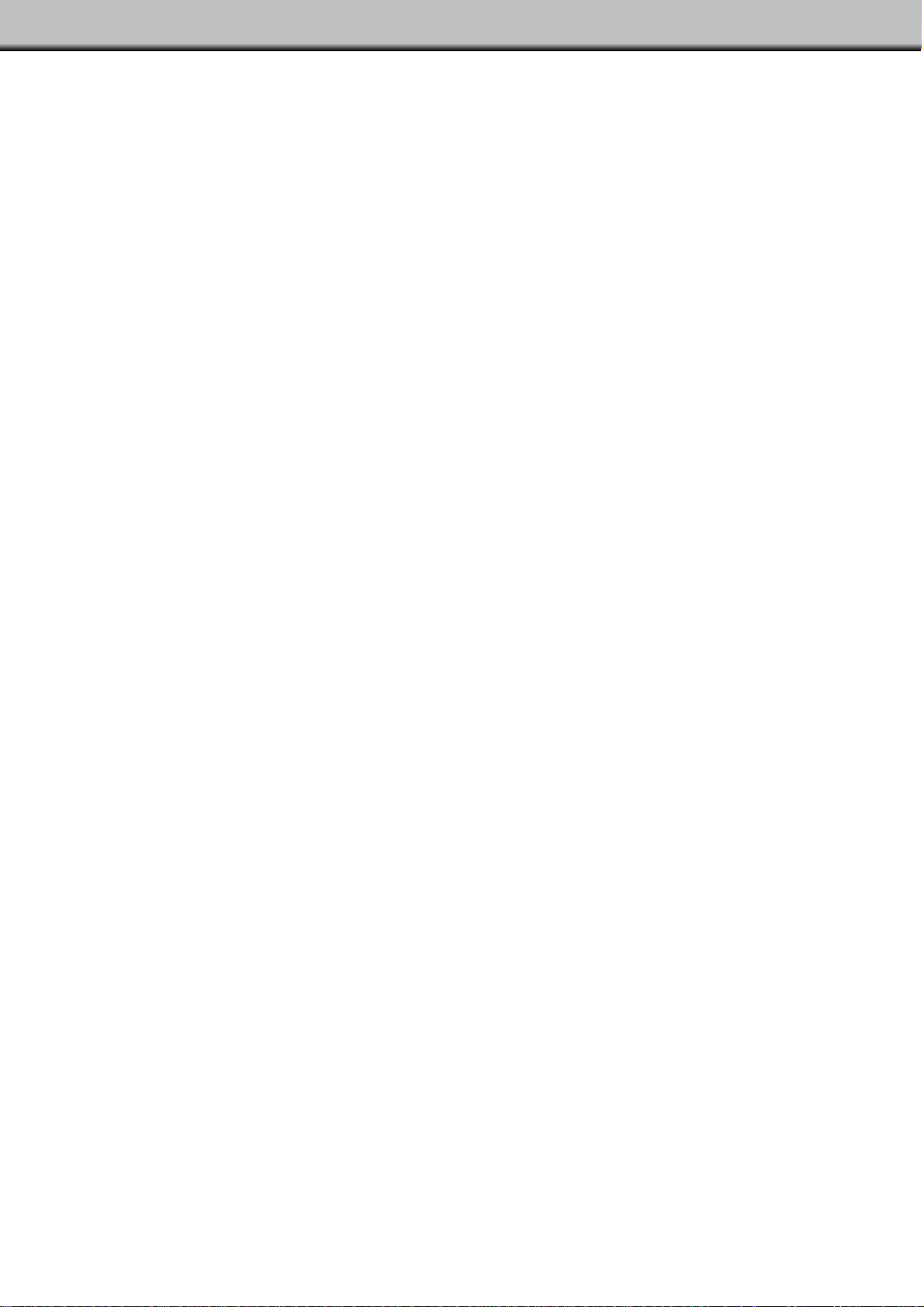
TABLE DES MATIÈRES
2
PRÉCAUTIONS D’USAGE...........................................................................................1
AVANT DE COMMENCER
Contenu du produit.......................................................................................................4
Système requis.............................................................................................................5
NOMENCLATURE
Face..............................................................................................................................6
Arrière...........................................................................................................................7
Important: Informations sur la tige de blocage.............................................................7
RÉGLAGE DU NUMÉRO SCSI....................................................................................8
CONNEXION À L’ORDINATEUR
Si le scanner est le seul ou le dernier périphérique de la chaîne SCSI ......................9
Si le scanner est situé au milieu de la chaîne SCSI....................................................11
ÉLÉMENTS IMPORTANTS
Emulsion du film...........................................................................................................14
Précautions...................................................................................................................14
CHARGEMENT DU PASSE-VUES 135
Passe-vues pour film 135 monté sous caches SH-M1 ................................................15
Passe-vues pour film 135 en bandes FH-M1...............................................................16
CHARGEMENT DU PASSE-VUES MOYEN-FORMAT MH-M1
Pour utiliser le passe-vues moyen-format MH-M1........................................................18
Moyen-for mat et films de microscope électronique (TEM)...........................................18
16mm et APS en bandes .............................................................................................20
Rotation des images.....................................................................................................22
COMMENT INSÉRER LE PASSE-VUES DANS LE SCANNER ..................................23
Pour éjecter le passe-vues...........................................................................................23
ADAPTATEUR APS AD-100 (VENDU SÉPAREMENT)................................................24
Adaptateur APS – Nomenclature .................................................................................24
Chargement de la cassette...........................................................................................25
Comment insérer l’adaptateur......................................................................................26
Pour éjecter l’adaptateur...............................................................................................27
CHANGEMENT DES LAMPES FLUORESCENTES ....................................................28
IMPORTANT:AVANT DE DÉPLACER LE SCANNER..................................................30
RÉSOLUTION DE PROBLÈMES.................................................................................31
Page 5
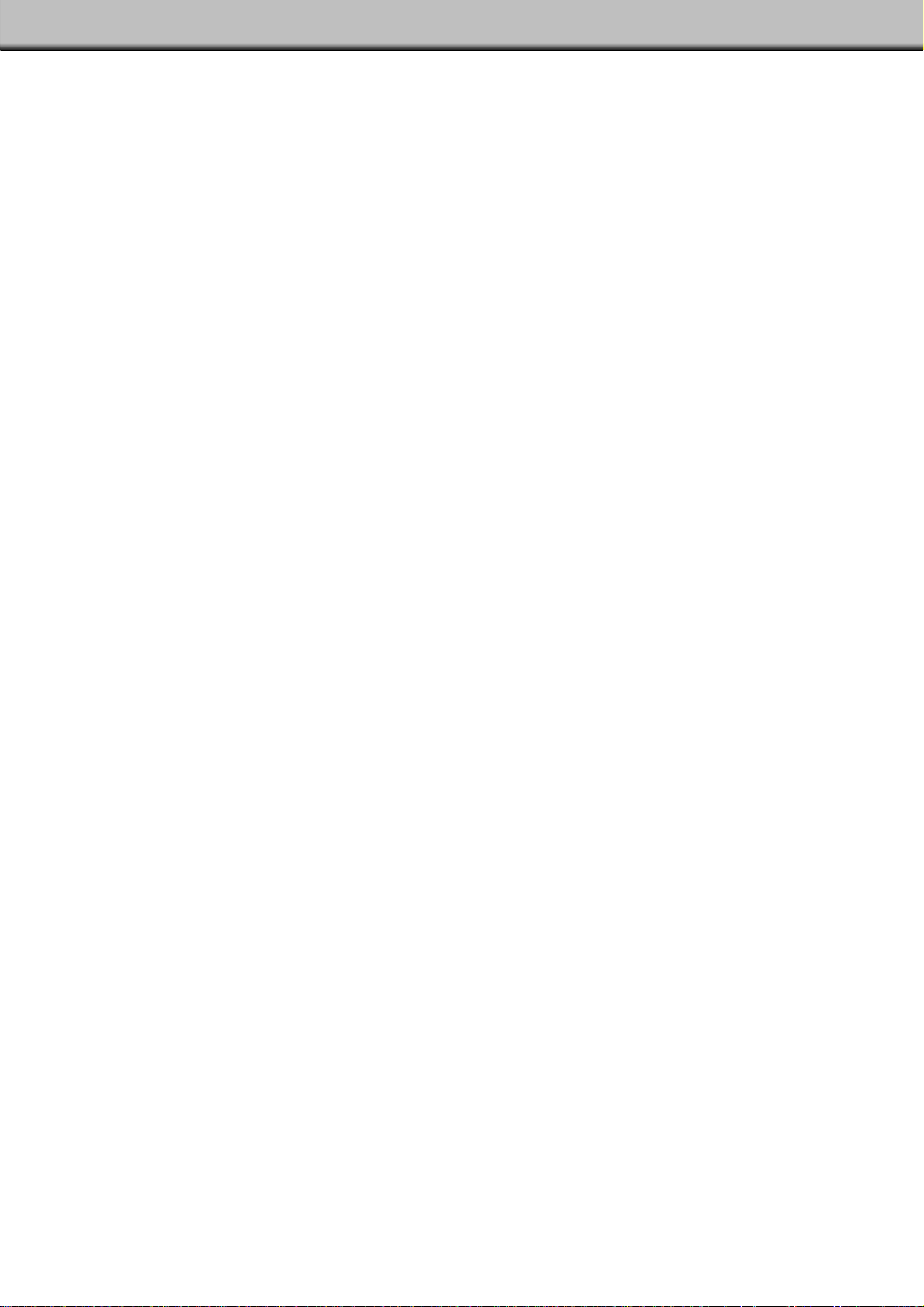
3
DIODE LUMINEUSE ....................................................................................................33
FICHE TECHNIQUE.....................................................................................................34
SERVICE CLIENT........................................................................................................35
MINOLTA .......................................................................................................................36
Page 6
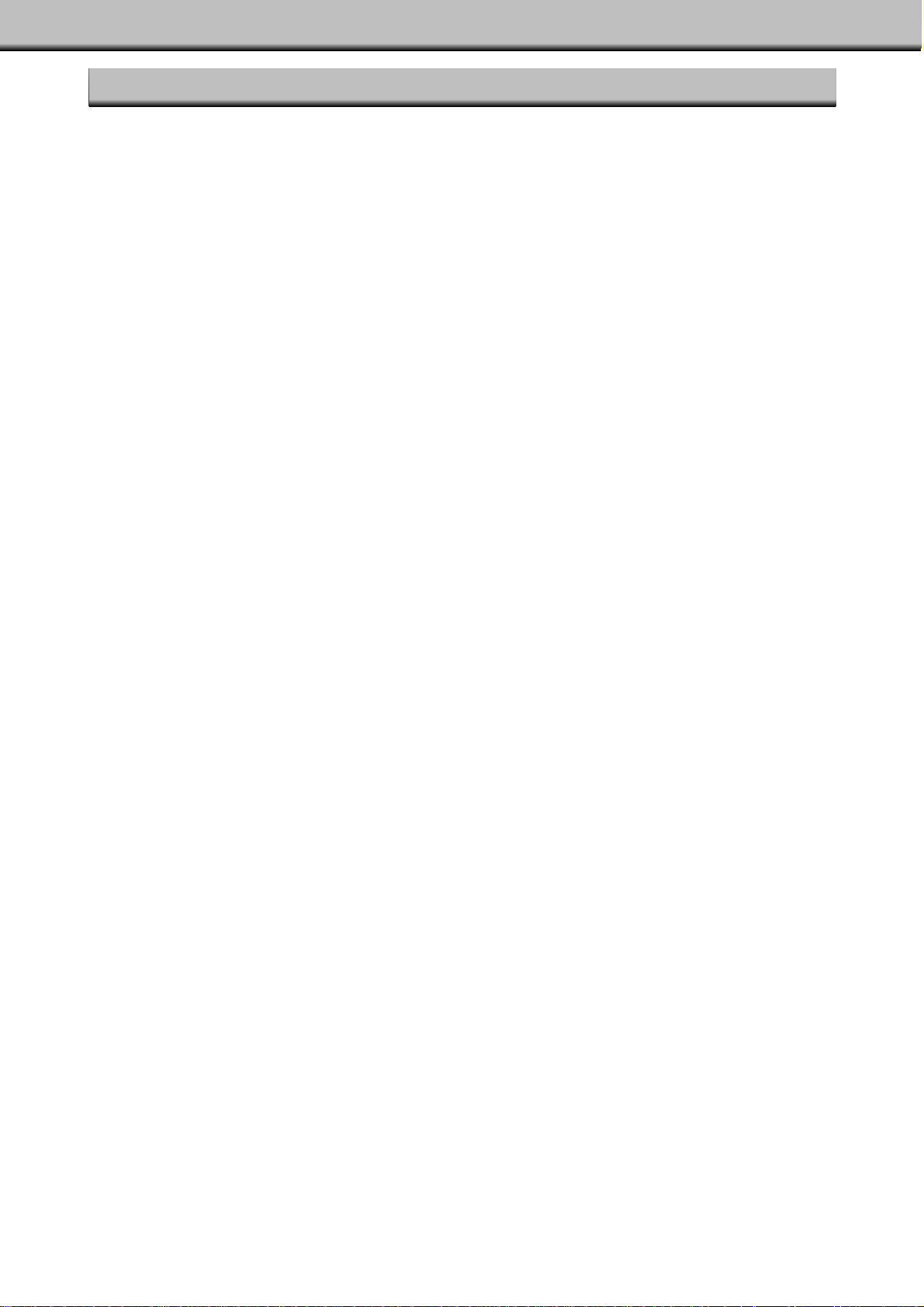
AVANT DE COMMENCER
4
CONTENU DU PRODUIT
VÉRIFIEZ LA LISTE CI-DESSOUS AVANT DE COMMENCER. SI CERTAINS
ÉLÉMENTS SONT MANQUANTS, CONTACTEZ VOTRE REVENDEUR.
• Le scanner Minolta Dimâge Scan Multi II
• Le passe-vues 135 pour films en bandes FH-M1
• Le passe-vues 135 pour films montés sous cache SH-M1
• Le passe-vues moyen-format MH-M1
• Masques de film:
Masque pour films 6 x 4.5
Masque pour films 6 x 6
Masque pour films 6 x 7
Masque pour films 6 x 8
Masque pour films 6 x 9
Masque pour films APS en bandes
Masque pour films 16mm
• Cordon d’alimentation PW-M2
• Câble SCSI SC-11
• Le cédérom du Dimâge Scan Multi II v1.0 (logiciel, manuels d’instructions)
• Mémento d‘utilisation
• La carte de garantie
AVANT D'UTILISER LE SCANNER
Si vous utilisez le scanner pour la première fois, il est probable que la diode
lumineuse clignote rapidement lors de la mise sous tension. Eteignez le scanner,
ouvrez puis refermez la trappe d'accès aux lampes fluorescentes. Rallumez le
scanner. Le cours normal des opérations doit alors reprendre.
Page 7
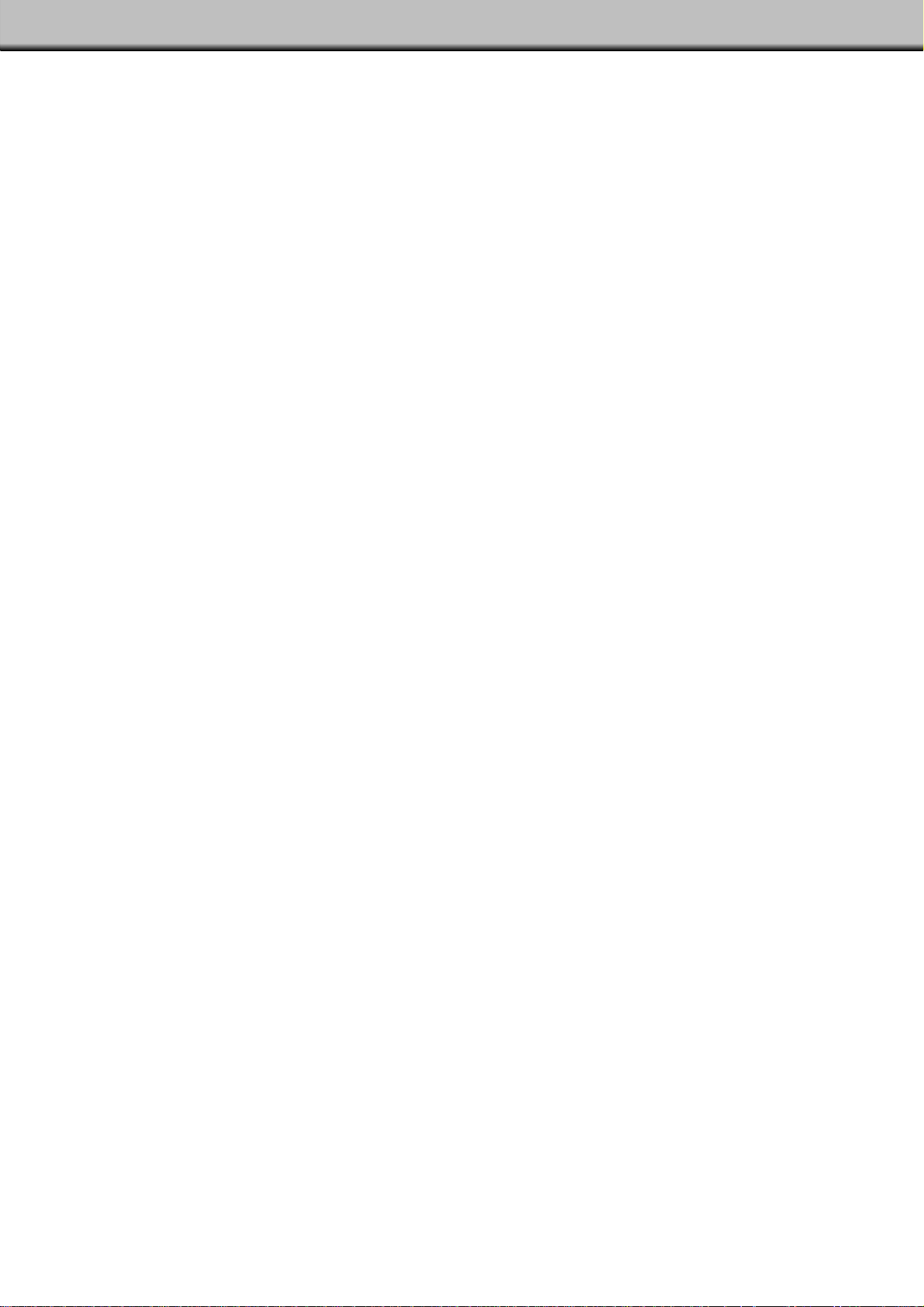
SYSTÈME REQUIS
5
PC/AT
Unité centrale: Compatible IBM PC/AT avec processeur Intel Pentium 90 MHz ou supérieur.
• Le suppor t technique ne peut pas être fourni pour des unités réalisées à par tir
d’éléments en kit.
Un processeur Pentium III est recommandé pour une analyse 16 bits ou lors de l’utilisation
des applications Digital ROC/GEM.
Sysème: Windows®95 (OSR2), Windows®98 (Seconde Edition), Windows®2000 Professional,
Windows®NT 4.0
Mémoire RAM: 32 Mo minimum.
512 Mo minimum pour une analyse 16 bits ou lors de l’utilisation des applications Digital
ROC/GEM.
Espace disque: 600 Mo d’espace libre sur le disque dur.
Environ 2 Go d’espace libre pour une analyse 16 bits ou lors de l’utilisation des
applications Digital ROC/GEM. (3 Go recommandés.)
Moniteur: Au minimum un moniteur VGA (640 x 480) pouvant afficher des couleurs sur 16 bits. Un
moniteur XGA (1024 x 768) ou supérieur est recommandé.
Lecteur CD-ROM: Nécessaire (pour l’installation du logiciel.)
Carte SCSI recommandée:
Adaptec AHA-1510B, AHA-1520B, AHA-1540CP, AHA-2910B, AHA-2910C, AHA-2920C,
AHA-2940, AHA-2940U/W/AU/UW/U2W, SCSI Card 19160/29160/29160N, AVA2902E/2903B/2906
Divers: Photoshop 3.0.5, 4.0.1, 5.0.2, 5.5, Photoshop 5.0 LE, Paint Shop Pro 6, Corel PHOTO-
PAINT. 8* et 9* ont été testés avec le driver TWAIN.
*Corel Scan n’est pas recommendé.
MACINTOSH
Unité centrale: Power PC, Power Macintosh G3, Bleu et blanc Power Macintosh G3 et Power Macintosh
G4.
(Excepté pour les Macintosh 68000 et les compatibles Mac OS)
Un Power Macintosh G4 est recommandé pour une analyse 16 bits ou lors de
l’utilisation des applications Digital ROC/GEM.
Système: Mac OS 7.5.3 à 9.0.4
Mémoire RAM: 32 Mo de RAM minimum en plus de celle nécessaire au fonctionnement de Mac OS.
256 Mo ou plus pour une analyse 16 bits ou lors de l’utilisation des applications Digital
ROC/GEM.
Espace disque: 600 Mo d’espace libre sur le disque dur.
Environ 2 Go d’espace libre pour une analyse 16 bits ou lors de l’utilisation des
applications Digital ROC/GEM. (3 Go recommandés.)
Moniteur: Au minimum un moniteur 13 pouces (640 x 480) pouvant afficher 32.000 Couleurs.
Moniteur 19 pouces (1024 x 768) ou supérieur recommandé.
Lecteur CD-ROM: Nécessaire (pour l’installation du logiciel.)
Carte SCSI recommandée:
Avec un Power Macintosh et un Power Macintosh G3
carte SCSI d’origine. La connexion à une carte installée dans le connecteur PCI
bus/NuBus n’est pas possible.)
Avec un Power Macintosh G3 bleu et blanc*, un Power Macintosh G4
Adaptec PowerDomain 2940UW/U2W, PowerDomain 2930U, Carte SCSI 2906, et AVA2903B
* Certains modèles de la gamme Power Macintosh G3 bleu et blanc utilisent une carte
SCSI Ultra2 Wide comme carte d’origine. La connexion du Dimage Scan Multi2 à cette
carte SCSI n’est pas recommandée. La capacité de connexion peut être limitée et le Mac
peut ne pas être totalement opérationnel.
Lors de l’utilisation d’un modèle avec une carte SCSI d’origine, insérer la carte SCSI
recommandée comme indiqué dans un slot libre sans retirer la carte puis connecter le
Dimage Scan Multi2 au connecteur SCSI de la nouvelle carte.
Divers: Adobe PhotoShop 4.0.1, 5.0.2, 5.5 et Adobe Photoshop 5.0 LE ont été testés avec le plug
in du Dimâge Scan Multi2.
Page 8

NOMENCLATURE
6
FACE
Trappe pour l’adaptateur. APS
Protection du logement film
Interrupteur de mise en route
Témoin d’allumage
Bouton d’éjection
Diode lumineuse
Connecteur pour le chargeur
de diapositives 135 (optionnel).
Trappe d’accès aux lampes
Page 9

7
ARRIÈRE
Réglage du n° SCSI
Interrupteur de terminaison
Prise SCSI Centronics 50
Prise SCSI DB 25
Prise d’alimentation
• Retournez soigneusement le scanner,
puis utilisez un tournevis plat afin de
dévisser la tige de blocage jusqu’à ce
que celle-ci sorte légèrement de son
logement.
DÉVERROUILLEZ LE BLOC
OPTIQUE AVANT D’UTILISER LE
SCANNER POUR LA PREMIÈRE
FOIS.
Le bloc optique du scanner a été verrouillé pour le
préserver durant le transport.
Déverrouillez le bloc optique avant d’utiliser le
scanner pour la première fois.
IMPORTANT: INFORMATIONS SUR LA TIGE DE BLOCAGE
Page 10
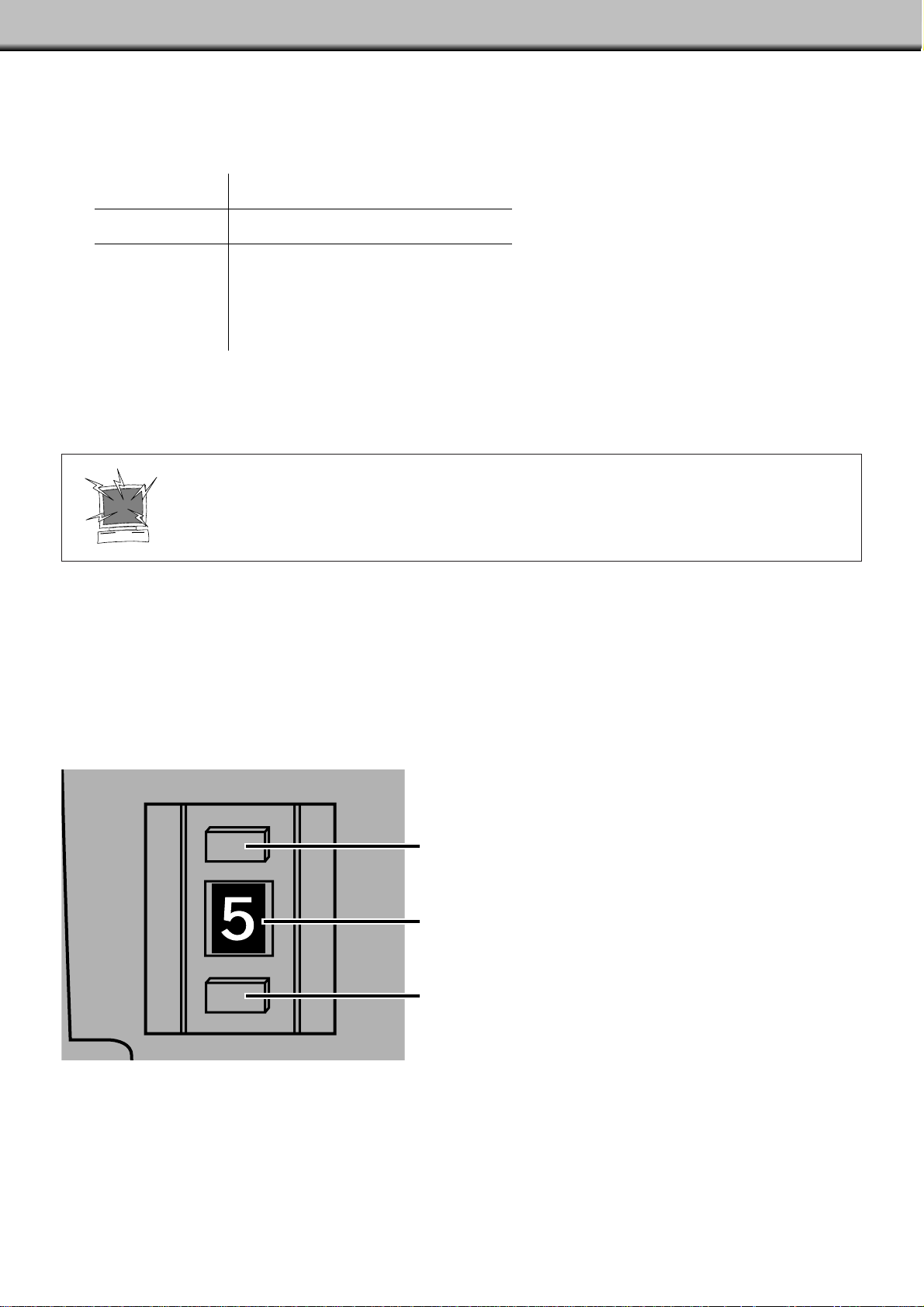
ÉTEIGNEZ L’ORDINATEUR AINSI QUE TOUS LES
PÉRIPHÉRIQUES AVANT DE MODIFIER LE NUMÉRO SCSI,
DE BRANCHER OU DE DÉBRANCHER LES CÂBLES SCSI.
8
RÉGLAGE DU NUMERO SCSI
Le Dimâge Scan Multi II est réglé par défaut sur le numéro SCSI 5.Si aucun autre périphérique SCSI n’utilise ce
numéro, il ne sera pas nécessaire de le modifier.
Un numéro SCSI est une adresse unique que vous attribuez à chacun de vos périphériques SCSI.Vous pouvez choisir
un numéro compris entre 0 et 7. Cependant, certains numéros sont déjà utilisés par votre ordinateur :
*.Les disques durs IDE Macintosh n’utilisent aucun numéro SCSI.
** Les ordinateurs Macintosh équipés d’un double bus SCSI laisse le numéro 3
disponible sur le bus externe.
Appuyez sur le bouton du haut pour sélectionner un numéro
inférieur.
POUR CHANGER LE NUMÉRO SCSI:
1.Eteignez l’ordinateur et tous les périphériques connectés.
2.Déterminez précisément les numéros SCSI disponibles .
3.Changez le numéro SCSI à l’aide de la roue codeuse située à l’arrière du scanner.
Numéro SCSI en vigueur.
Appuyez sur le bouton du bas pour sélectionner un numéro
supérieur.
N° SCSI réservés
IBM PC/AT: 7 (votre carte SCSI)
0 (votre disque dur interne)*
3 (votre lecteur de cédéroms interne)**
7 (votre système d’exploitation)
Macintosh:
Page 11
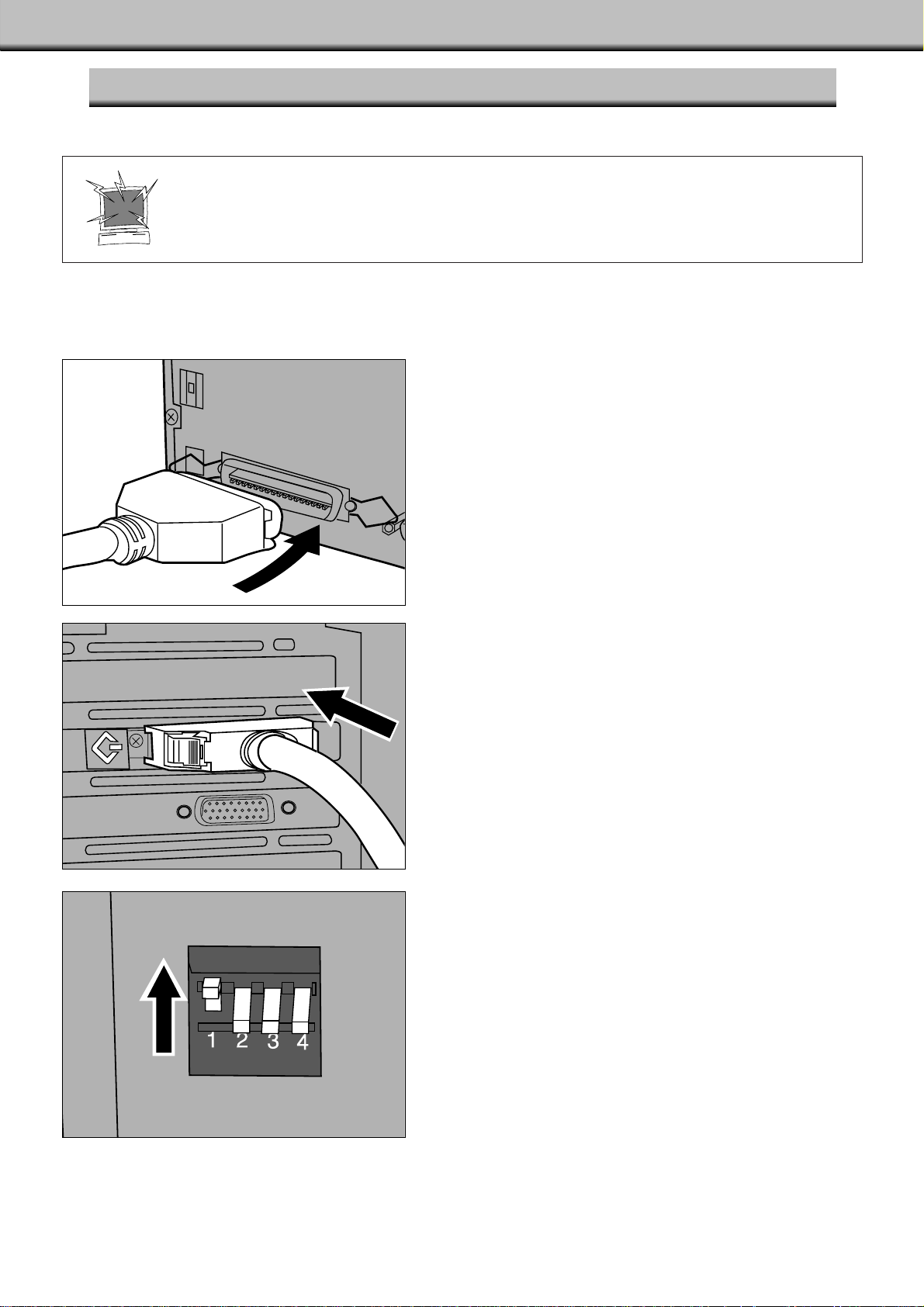
ÉTEIGNEZ L’ORDINATEUR AINSI QUE TOUS LES
PÉRIPHÉRIQUES AVANT DE MODIFIER LE NUMÉRO SCSI,
DE BRANCHER OU DE DÉBRANCHER LES CÂBLES SCSI.
CONNEXION À L’ORDINATEUR
9
SI LE SCANNER EST LE SEUL PÉRIPHÉRIQUE DE LA CHAÎNE...
Un câble SCSI Centronics 50 / D Sub 25 est fourni avec le scanner.Vérifier avec votre revendeur que ces deux
prises SCSI sont bien adaptées à votre cartes SCSI.
1.Connectez une extrémité du câble SCSI sur la
prise adaptée à l’arrière du scanner.
• Les deux prises SCSI peuvent être utilisées indifféremment.
Aucune n’est dédiée à l’entrée ou la sortie des informations
SCSI.
2.Connectez l’autre extrémité du câble SCSI à la
prise SCSI de votre ordinateur ou sur le dernier
périphérique SCSI de la chaîne.
3.Activez l’interrupteur 1 pour terminer la chaîne
SCSI.
• Les interrupteurs 2, 3 et 4 sont sans effet. Il n’affectent en
rien le fonctionnement du scanner.
Suite page suivante.
Page 12

CONNEXION À L’ORDINATEUR
10
4.Raccordez le cordon d’alimentation du scanner
dans la prise prévue à cet effet.
5.Branchez l’autre extrémité du cordon
d’alimentation sur une prise de courant.
Page 13

11
SI LE SCANNER EST SITUÉ AU MILIEU DE LA CHAÎNE SCSI…
1.Connectez une extrémité du câble SCSI A sur
la prise adaptée à l’arrière du scanner.
• Les deux prises SCSI peuvent être utilisées indifféremment.
Aucune n’est dédiée à l’entrée ou à la sortie des
informations SCSI.
Câble “A”
Câble “B”
Scanner
Périphérique SCSI 1
Périph. SCSI 2
Ordinateur
Voici un exemple de configuration d’une chaîne SCSI :
2.Branchez l’autre extrémité du câble SCSI A sur
le périphérique SCSI 1.
Un câble SCSI Centronics 50 / D Sub 25 est fourni avec le scanner.Vérifier avec votre revendeur que ces deux prises
SCSI sont bien adaptées à votre cartes SCSI.
Suite page suivante.
ÉTEIGNEZ L’ORDINATEUR AINSI QUE TOUS LES
PÉRIPHÉRIQUES AVANT DE MODIFIER LE NUMÉRO SCSI,
DE BRANCHER OU DE DÉBRANCHER LES CÂBLES SCSI.
Page 14

CONNEXION À L’ORDINATEUR
12
3.Connectez une extrémité du câble SCSI B sur
l’emplacement SCSI disponible à l’arrière du
scanner.
4.Branchez l’autre extrémité du câble B vers le
périphérique SCSI 2.
5.Désactivez l’interrupteur 1 pour éviter de
fermer la chaîne SCSI.
• Les interrupteurs 2, 3 et 4 sont sans effet. Il n’affectent en
rien le fonctionnement du scanner.
6.Branchez le cordon d’alimentation dans la
prise prévue à cet effet à l’arrière du scanner.
Page 15

13
7.Raccordez l’autre extrémité du cordon d’alimentation à une prise de courant.
La longueur totale des
câbles SCSI ne doit
pas excéder 6 mètres
pour la plupart des
ordinateurs.
Page 16

ÉLÉMENTS IMPORTANTS
14
ÉMULSION DU FILM
PRÉCAUTIONS
L’émulsion d’un film est la face recouverte par les composants photosensibles. Le support du film ne compor te aucun
composant photosensible et sa surface est douce et brillante.L’émulsion d’une diapositive présente des aspérités au
niveau des zones fortement contrastées. L’émulsion d’un négatif est plus terne que le support du film. Il est plus simple
de déterminer le côté de l’émulsion en inclinant le film d’un certain angle par rappor t à la lumière.
SUPPORT DU FILM
Surface douce et brillante
ÉMULSION DU FILM
Légèrement terne ou aspérités
Angle de vue
Lumière
Les numéros des vues d’une pellicule sont toujours inscrits sur le support du film et non du côté l’émulsion.
• Ne retirez pas le passe-vues tant que celui-ci n’a pas été totalement éjecté du
scanner et que la diode lumineuse clignote encore.
• Ne déplacez pas le scanner et ne touchez pas le passe-vues lorsque que le
mécanisme d’entraînement est actif (lors d’une numérisation par exemple).
• Positionnez le scanner sur une surface plane et stable.
Page 17

CHARGEMENT DU PASSE-VUES 135
15
PASSE-VUES POUR FILMS 135 MONTÉS SOUS CACHE SH-M1
• Le passe-vues 135 pour films montés sous cache peut contenir 4 vues (35mm ou APS).
• Les vues montées sous cache doivent être d’une épaisseur comprise entre 1mm et 2mm pour s’adapter
correctement dans le passe-vues.
• Les numérisations de vues montées sous verre peuvent entraîner des résultats imprévisibles.
• Nettoyez les vues de toute poussière avant de les placer dans le passe-vues.
1.Positionnez le passe-vues de
telle manière que la flèche
blanche se retrouve dans le
coin supérieur gauche, puis
ouvrez le passe-vues.
• Ouvrez le passe-vues en libérant par
dessous les deux coinceurs.
2.Placez les vues bien à plat à
l’intérieur des découpes
prévues à cet effet.
• Pensez à bien positionnez l’émulsion
vers le bas.
3.Refermez le couvercle
fermement : les deux
coinceurs doivent
s’enclencher.
Page 18

16
PASSE-VUES POUR FILMS 135 EN BANDES FH-M1
Utilisation FH-M1 avec les négatifs 135 et les diapositives 135 non montées.
• Le passe-vues 135 FH-M1 peut contenir jusqu’à 6 vues.
• Nettoyez les vues de toute poussière avant de les charger dans le passe-vues.
1.Positionnez le passe-vues de
telle manière que la flèche
blanche se retrouve dans le
coin supérieur gauche, puis
ouvrez le passe-vues.
• Ouvrez le passe-vues en libérant par
dessous les deux coinceurs.
2.Placez les vues bien à plat en
positionnant l’émulsion vers le
bas.
3.Alignez soigneusement les
vues à l’intérieur des
découpes prévues à cet effet.
Page 19

17
4.Refermez le couvercle
fermement : les deux
coinceurs doivent
s’enclencher.
Page 20

CHARGEMENT DU PASSE-VUES MOYEN-FORMAT MH-M1
18
POUR UTILISER LE PASSE-VUES MOYEN-FORMAT MH-M1
MOYEN-FORMAT ET FILMS DE MICROSCOPES ÉLECTRONIQUES
Utilisez le passe-vues MH-M1 avec les films moyen-format 6x4.5, 6x6, 6x7, et 6x9. Le MH-M1 peut également être
utilisé avec les films APS en bandes , les films 16mm ainsi que les films de microscopes électroniques (TEM*).
Employez pour cela les masques adéquats à chacun de ces formats. Le verre du passe-vues a été spécialement traité
pour éviter l’apparition des anneaux de Newton (anneaux colorés) lors de la numérisation.
• Manipulez le passe-vues avec soin. Evitez de cogner ou de rayer le verre.
• Ne touchez pas le verre avec les doigts : vous pourriez altérer le traitement anti-Newton.
• Nettoyez le passe-vues de toute poussière avant de positionner le film.Si le passe-vues est sale, retirez la
poussière et les débris, puis humidifiez un tissu optique à l’aide d’un produit adapté avant d’essuyer le verre et le
support avec précaution.
* Transmission Electron Microscope pour Microscope électronique.
1.Pressez le coinceur flanqué
de l’inscription “PUSH”, puis
ouvrez le couvercle.
2.Sélectionnez le masque
approprié et insérez le dans le
passe-vues en utilisant les
repères.
• Le coin biseauté du masque doit se
situer dans le coin inférieur gauche.
• Choisissez la taille de masque la plus
appropriée au film de microscope
électronique.
Insérez les deux ergots du passe-vues dans les
deux trous du masque.
Insérez le rail du
passe-vues dans la
fente du masque.
Page 21

19
3.Positionnez le film dans le
passe-vues.
• Placez la base du film le long du rail
du passe-vues.
• Pensez à bien orienter l’émulsion du
film vers le bas (p 14).
4.Refermez le couvercle
fermement : les deux
coinceurs doivent
s’enclencher.
Placez la base du film le long du
rail du passe-vues.
Utilisez le bon masque
pour le passe-vues
moyen-format. Si vous
omettez de positionner
un masque ou que vous
en utilisez un de taille
inadaptée, vous risquez
de dégrader la qualité
de l’image (lumières
parasites).
Page 22

20
16mm ET APS EN BANDES
. Pressez le coinceur flanqué
de l’inscription “PUSH”, puis
ouvrez le couvercle.
2.Positionnez le masque APS ou
le masque 16mm dans le
passe-vues.
• Les guides du film situés sur le
masque doivent être orientée vers la
droite.
Insérez le rail du passe-vues dans la fente du
masque.
Insérez les deux ergots du passe-vues dans les deux
trous du masque.
Page 23

21
3.Positionnez le film sur le
masque en utilisant les
guides.
• Pensez à bien orienter l’émulsion du
film vers le bas (p 14).
4.Aligner soigneusement les
vues à l’intérieur des
découpes prévues à cet effet.
5.Refermez le couvercle
fermement : les deux
coinceurs doivent
s’enclencher.
Assurez vous que le film soit bien à plat
entre les guides.
Assurez vous que le film soit bien à plat
entre les guides.
Utilisez le bon masque
pour le passe-vues
moyen-format. Si vous
omettez de positionner
un masque ou que vous
en utilisez un de taille
inadaptée, vous risquez
de dégrader la qualité
de l’image (lumières
parasites).
Page 24

22
ROTATION DES IMAGES
Le passe-vues moyen-format MH-M1 peut subir une rotation de plus ou moins 10 degrés pour compenser
un cadrage légèrement désaxé. Ainsi, en effectuant la rotation avant la numérisation, vous contournez
l’obstacle de la rotation logicielle qui détériore sensiblement la qualité de l’image.
1.Dévissez l’écrou de serrage
pour relâcher le
mécanisme.
2.Orientez le verre du passevues à votre convenance .
• Utilisez les graduations du passe-
vues pour ajuster précisément la
rotation.
• Si vous utilisez des films de
format plus grand, les coins de
l’image seront tronqués lors de la
numérisation.
3.Revissez l’écrou de serrage
pour bloquer le
mécanisme.
Page 25

COMMENT INSÉRER LE PASSE-VUES DANS LE SCANNER
23
POUR ÉJECTER LE PASSE-VUES
1.Mettez le scanner sous
tension. Allumez votre
ordinateur puis exécutez le
logiciel du Dimâge Scan Multi
II.
• La diode lumineuse clignote pendant
l’initialisation du scanner.
2.Insérez le passe-vues dans le
sens indiqué par la flèche
blanche.
• Faites attention à bien positionner le
passe-vues dans l’axe du scanner.
3.Poussez doucement le passevues dans le scanner jusqu’à
ce que le symbole se
retrouve au niveau de la porte
du logement film.
• Le passe-vues est automatiquement
chargé lorsque le symbole s’aligne
avec la porte du logement film.
• Si le passe-vues n’est pas
correctement chargé, éjectez-le puis
recommencez la procédure.
1. Appuyez sur le bouton
d’éjection sur le devant du
scanner.
• Le passe-vues est alors par tiellement
éjecté et s’arrête.
2.Retirez le passe-vues.
• Attendez que la diode lumineuse
s'éteigne avant de retirer le passevues.
• Le passe-vues doit venir sans effort.
Page 26

ADAPTATEUR APS AD-100 (VENDU SÉPAREMENT)
24
ADAPTATEUR APS – NOMENCLATURE
• L’adaptateur APS AD-100 (optionnel) vous permet de numériser les cassettes APS
avec le scanner Dimâge Scan Multi II.
Seules les cassettes APS
développées
dont l’indicateur visuel d’exposition (VEI)
est réglé sur peuvent être utilisées avec l’adaptateur APS AD-100.
Curseur d’éjection de la
cassette APS
Porte du logement
film APS
Contacts pour le scanner*
* Ne pas toucher
Page 27

25
CHARGEMENT DE LA CASSETTE
1.Déplacez le curseur d’éjection de la cassette à
l’image du schéma ci-contre.
• La por te du logement film APS s’ouvre.
2.Insérez la cassette APS dans le logement film
APS en positionnant l’indicateur visuel
d’exposition (VEI) vers le haut.
• Uniquement les cassettes affichant le symbole .
3.Fermez la porte du logement film APS.
• Le curseur d’éjection retourne à sa position initiale lorsque
la porte du logement film APS est correctement fermée.
Page 28

26
COMMENT INSÉRER L’ADAPTATEUR
1.Mettez le scanner sous
tension. Allumez votre
ordinateur puis exécutez le
logiciel du Dimâge Scan Multi
II.
• La diode lumineuse clignote pendant
l’initialisation du scanner.
2.Tirez la trappe pour
l’adaptateur APS située sur le
devant du scanner, ouvrez-la
complètement puis
repoussez-la jusqu’à ce
qu’elle s’enclenche
correctement dans le scanner.
• Ne forcez pas la trappe.
• Ne touchez pas à la trappe tant que
la diode lumineuse est allumée.
3.Insérez le passe-vues dans le
sens indiqué par la flèche
blanche.
• Faites attention à bien positionner le
passe-vues dans l’axe du scanner.
4.Poussez doucement le passevues dans le scanner jusqu’à
ce que le symbole se
retrouve au niveau de la porte
du logement film.
• Le passe-vues est automatiquement
chargé lorsque le symbole s’aligne
avec la porte du logement film.
• Si le passe-vues n’est pas
correctement chargé, éjectez-le puis
recommencez la procédure.
Page 29

27
POUR ÉJECTER L’ADAPTATEUR
• Si un problème de transport de film sur vient, contactez votre revendeur Minolta.
• Minolta ne saurait être tenue pour responsable de la détérioration d’une cassette APS.
• Avec certains appareils photo, les images s’affichent à l’envers. Utilisez l’option Rotation
des imagettes à 180° pour y remédier. Reportez vous au chapitre des préférences dans
le mode d’emploi du logiciel.
1. Appuyez sur le bouton
d’éjection sur le devant du
scanner.
• Le passe-vues est alors par tiellement
éjecté et s’arrête.
2.Retirez le passe-vues.
• Attendez que la diode lumineuse
s'éteigne avant de retirer le passevues.
• Le passe-vues doit venir sans effort. •
Lorsque le bouton d’éjection du passe-vues est activé, le film APS est automatiquement rembobiné dans la
cassette sans tenir compte du réglage des préférences du logiciel. Reportez vous au chapitre des préférences
dans le mode d’emploi du logiciel.
Page 30

CHANGEMENT DES LAMPES FLUORESCENTES
28
1.Retirez la trappe d’accès aux
lampes fluorescentes.
2.Débloquez la tige de maintien.
3.Débranchez la prise en
prenant soin de relâcher le
coinceur en plastique, puis
retirez les lampes
défectueuses.
Lorsque la diode lumineuse clignote rapidement en rouge, vérifiez si les lampes fluorescentes sont encore en
état de fonctionner. Si les lampes semblent grillées, contactez votre revendeur pour commander un nouveau
jeu de lampes.
ATTENTION:
Eteignez le scanner et attendez 10 minutes avant de retirer les
lampes, pour leur laisser le temps de refroidir.
Page 31

29
4.Raccordez le nouveau jeu de
lampes.
• Raccordez les connecteurs jusqu’à ce que
vous entendiez un déclic.
5.Positionnez la rampe d’éclairage
dans le scanner en alignant la partie
saillante du jeu de lampes (1) avec
l’encoche rectangulaire du scanner
(2).
• Les flèche situées sur le jeu de lampes et sur
le scanner doivent être parfaitement alignées.
• Lorsque le jeu de lampes est correctement
installé, celui-ci ne doit pas bouger d’un côté
ou de l’autre.
6.Maintenez les lampes en place puis
rabattez la tige de maintien.
7.Refermez la trappe d’accès aux
lampes fluorescentes.
Page 32

IMPORTANT: AVANT DE DÉPLACER LE SCANNER
30
Il est impératif de verrouiller le bloc optique afin de prévenir toute détérioration durant le transport du scanner.
1.Lorsque le logiciel du Dimâge Scan Multi II est actif (utilitaire, pilote TWAIN ou plugin):
Windows: appuyez simultanément sur les touches Ctrl + Shift + L.
Macintosh: appuyez simultanément sur les touches Command + Shift + L.
2.Un message vous informe que le bloc optique va-t-être déplacé. Cliquez sur OK.
3.Une fois le bloc optique verrouillé, un message vous demande d’éteindre le scanner.
Cliquez sur OK.
• L’utilitaire du Dimâge Scan Multi II se ferme automatiquement.
4.Eteignez votre ordinateur.
5.Eteignez le scanner et tous les autres périphériques SCSI.
6.Retournez le scanner avec précaution. A l’aide d’un tournevis plat, poussez puis
revissez la tige de blocage.
• Une fois le bloc optique verrouillé par le logiciel, le scanner doit exécuter une opération d’initialisation pour
retourner à son fonctionnement normal. Le scanner s’initialise automatiquement lors de sa mise sous
tension. Cependant, vous pouvez réinitialiser le scanner en appuyant simultanément sur les touches
suivantes lorsque le logiciel est actif :
Windows95/NT: Ctrl + Shift + i
Macintosh: Command + Shift + i
Page 33

31
RÉSOLUTION DE PROBLÈMES
Suite page suivante.
Symptôme Cause/Action Référence
L’ordinateur ne démarre pas lorsque le
scanner est connecté.
Vérifiez vos connexions SCSI.
Vérifiez que deux périphériques SCSI ne
partagent pas le même numéro SCSI.
Page 8
L’ordinateur ne reconnaît pas le scanner. Avez-vous bien allumé le scanner avant de
mettre votre ordinateur sous tension ?
Vérifiez vos connexions SCSI.
Windows 95/NT:Vér ifiez que le pilote de votre
carte SCSI est correctement installé.
1. Sélectionnez le menu Démarrer /
Paramètres / Panneau de Configuration.
• Le Panneau de Configuration apparaît.
2. Double-cliquez sur l’icône Système.
3.Cliquez sur le (+) situé devant la rubrique
“Contrôleurs SCSI”.
• Un sous-menu SCSI apparaît.
4. Vér ifiez que le contrôleur SCSI adapté à
votre carte apparaît bien dans la liste .
Le scanner ne charge pas le passe-vues. Ejectez puis réintroduisez le passe-vues.
Le passe-vues doit être enfoncé manuellement
jusqu’au symbole pour que le scanner
charge le passe-vues.
L’image numérisée est verte et/ou surexposée
lorsque vous utilisez le passe-vues moyenformat.
Le masque n’est pas adapté à votre image.
Vérifiez que le masque n’est pas
surdimensionné : il ne doit pas y avoir d’espace
entre les bords de l’image et le masque
associé.
Pages 18 -21
La diode lumineuse devient rouge. Si vous utilisez un passe-vues:
Fermez la trappe pour l’adaptateur APS.
Si vous utilisez l’adaptateur APS:
La trappe pour l’adaptateur APS n’est pas
totalement ouverte. Repoussez-la jusqu’à
ce qu’elle s’enclenche correctement dans
le scanner.
Page 26
Page 34

32
RÉSOLUTION DE PROBLÈMES
Symptôme
Cause/Action Référence
La diode lumineuse clignote rapidement en
rouge ou
Les images numérisées sont noires.
1. Eteignez l’ordinateur, puis le scanner.
Vérifiez que la trappe d’accès aux lampes
est correctement fermée.
2. Allumez le scanner.Si les lampes ne
s’allument pas, remplacez-les.
3. Si la trappe d’accès aux lampes est
correctement fermée et que la diode
continue de clignoter rapidement en
rouge, il y un problème matériel sur le
scanner.Eteignez et débranchez le
scanner.Contactez votre revendeur
Minolta.
Page 28
L’image numérisée présente une dominante
de couleur étrange.
Vérifiez que le film et le passe-vues ne sont
pas recouverts de poussières.
Vérifiez que la palette de couleurs
(DEMARRER – PARAMETRES – PANNEAU
DE CONFIG. – AFFICHAGE –
CONFIGURATION) est au moins en 24-bits.
Si vous utilisez le passe-vues moyen-format,
assurez vous que le masque utilisé est bien
adapté. Nettoyez le passe-vues s’il vous
semble sale.
Réinitialisez le scanner.
Windows 95/NT: Appuyez sur les touches
Ctrl, Shift, et i simultanément.
Macintosh: Appuyez sur les touches
Command, Shift, et i simultanément.
Pour réinitialiser le scanner avec l’adaptateur
APS :
1. Appuyez sur la combinaison de touches
adéquate (cf. ci-dessus).
2. L’adaptateur est éjecté automatiquement.
3. L’initialisation s’arrête.
4. Retirez l’adaptateur.
5. Fermez la trappe pour l’adaptateur APS.
• L’initialisation reprend.
Page 35

33
DIODE LUMINEUSE
La diode lumineuse située sur le devant de l’appareil permet de connaître l’état du scanner.
Diode Lumineuse Etat du Scanner
Eteinte L’initialisation du scanner est terminée et
aucun passe-vues n’est chargé.
Verte - Clignotement lent Le scanner est occupé:
• Initialisation en cours.
• Numérisation en cours (image, index...).
• Mise au point en cours.
Verte - Clignotement rapide Si vous utilisez un passe-vues, le scanner est
occupé:
• chargement du passe-vues.
• transport du passe-vues.
• éjection du passe-vues.
Si vous utilisez l’adaptateur APS, le scanner
est occupé:
• rembobine le film dans la cassette APS.
• transport de l’adaptateur APS.
Verte – Eclairage continu Un passe-vues est présent dans le scanner.
Le scanner n’est pas occupé.
Rouge - Eclairage continu Il y a un problème avec la trappe pour
l’adaptateur APS :
Si vous utilisez un passe-vues:
Fermez la trappe pour l’adaptateur APS.
Si vous utilisez l’adaptateur APS:
La trappe pour l’adaptateur APS n’est pas
totalement ouverte. Repoussez-la jusqu’à
ce qu’elle s’enclenche correctement dans
le scanner.
Rouge – Clignotement rapide La trappe d’accès aux lampes n’est pas
correctement fermée.
ou
Les lampes fluorescentes sont grillées.
ou
Il y a un problème matériel. Contactez votre
revendeur Minolta.
Page 36

34
FICHE TECHNIQUE
Interface: SCSI-2
Prises SCSI: DB 25 / Centronics 50
Source lumineuse: Trois lampes fluorescentes équilibrées RVB - Remplacement par l’utilisateur
Alimentation: 100 – 240V, 50/60Hz
Dimensions: (L)200 x (P)410 x (H)124mm)
Poids: Approximativement 6kg
Ces caractéristiques sont basées sur les dernières informations disponibles au moment de l’impression et peuvent
être sujettes à modifications.
Type: Scanner de films en 1 passe à transport de film et capteur fixe;
Films utilisables: Films moyen-for mat (6x4.5, 6x6, 6x7, 6x8, 6x9) – diapo/néga, coul/NB;
films 135- diapo/néga, coul/NB;
films de microscopes électr.(TEM) – (5.9 x 8.2cm) diapo/néga, coul/NB;
films 16mm – diapo/néga, coul/NB;
films APS en bandes – diapo/néga, coul/NB;
cassettes APS (adaptateur optionnel) – diapo/néga, coul/NB;
Fenêtres de numérisation: 35mm 24.20 x 36.30mm 2688 x 4032 pixels
6 x 4.5 56.16 x 41.76mm 2496 x 1856 pixels
6 x 6 56.16 x 56.16mm 2496 x 2496 pixels
6 x 7 56.16 x 64.80mm 2496 x 2880 pixels
6 x 8 56,16 x 78,08mm 2496 x 3472 pixels
6 x 9 56.16 x 83.52mm 2496 x 3712 pixels
TEM 56.16 x 82.00mm 2496 x 3712 pixels
APS 17.28 x 29.95mm 1920 x 3328 pixels
16mm 13.00 x 19.50mm 2688 x 4032 pixels
Résolution optique: 2820 dpi: films 135, APS, et 16mm
1128 dpi: films moyen-format et films de microscopes électroniques
Echantillonnage: 12-bits
Capteur: Trois lignes CCD de 2700 photosites (R,V et B)
Numérisation continue: film 135 en bandes : 6 images en continu
film 135 monté sous caches : 4 images en continu
cassette APS (adaptateur optionnel): 40 images en continu
films 135 monté sous caches avec chargeur optionnel :50 images en continu
Page 37

35
SERVICE CLIENT
Veuillez contacter votre revendeur pour répondre aux questions concer nant l’installation, les recommandations
relatives aux communications SCSI ainsi que pour la compatibilité de certaines applications.Vous pouvez
également nous joindre au numéro suivant :
MINOLTA FRANCE
Support T echnique
365-367, Route de Saint-Germain
78424 CARRIERES-SUR-SEINE
Tél. : 01 30 86 62 37
http://www.minolta.com
http://www.minolta.de/europe
Avant de nous contacter, veuillez réunir les informations suivantes:
Marque et modèle de votre ordinateur :
Mémoire vive disponible :
Nature et version du système d’exploitation :
Autres périphériques SCSI connectés et leur numéros SCSI associés :
Version du pilote du Dimâge Scan Multi II :
Symptômes:
Le message d’erreur exact qui s’affiche lorsque le problème survient :
Fréquence du problème :
Pour déterminer la version du pilote de votre Dimâge Scan Multi II:
Positionnez le pointeur de la souris au dessus de la barre d’état dans la fenêtre de commandes. Le numéro de
version s’affiche alors dans la fenêtre d’état.
Page 38

36
A Minolta Austria Ges.m.b.H
Amalienstr. 59-61, A-1131 Wien, Österreich
Tel:01 87868 176
Fax:01 87868 153
http://www.minoltaeurope.com
B Minolta Belgium Branch
Prins Boudewijnlaan 1
B-2550 Kontich, België
Tel: 03 451 07 00
Fax: 03 458 50 48
http://www.minolta.be en http://www.minolta.nl
CAN Minolta Canada Inc., Head Office
369 Britannia Road East,
Mississauga, Ontario L4Z 2H5, Canada
Tel.0905 890 66 00
Fax0905 890 71 99
http://www.minolta.com
CH Minolta (Schweiz) AG
Riedstr. 6, CH-8953 Dietikon, Schweiz
Tel:157 57 11 (sFr 2.15/min)
Fax:01 741 33 12
http://www.minolta.ch
D Minolta Europe GmbH
Minoltaring 11,
D-30855 Langenhagen,
Deutschland
Reparatur/Repair
Senator-Helmken-Strasse 1,
D-28279 Bremen,
Deutschland
Hotline: Tel: 0221 5 60 60 31
Fax: 0221 5 60 60 40
http://www.minolta.de
DK Paul Westheimer A/S
Erhvervsvej 30, DK-2610 Rødovre, Danmark
Tel:44 85 34 00
Fax:44 85 34 01
http://www.minoltaeurope.com
E Videosonic S.A.
c/ Valportillo II, 8, Pol. Ind. de Alcobendas,
E-28108 Alcobendas/Madrid, Spain
Tel:91 4840077
Fax:91 4840079
http://www.minoltaeurope.com
F Minolta France S. A.
365, Route de Saint-Germain,
F-78420 Carrières-Sur-Seine, France
Tel:0130 86 62 37
Fax:0130 86 62 82
http://www.minolta.fr
FIN Minolta Finland Branch
Niittykatu 6, PL 37 SF-02201 Espoo, Finland
Tel:435 565 0
Fax:435 565 56
http://www.minolta.fi
GB Minolta (UK) LTD. Photographic Division
Precedent Drive,
Rooksley, Milton Keynes, MK13 8HF, England
Tel:01 908 208 349
Fax:01 908 208 334
http://www.minoltaeurope.com
IRL Photopak Sales
241 Western Industrial Estate, Naas Road,
Dublin 12, Ireland
Tel:01 45 66 400
Fax:01 45 00 452
http://www.minoltaeurope.com
I Rossi & C. S.p.A.
Via Ticino 40,
I – 50019 Osmannoro Sesto Fiorentino (Fi),
Italy
Tel.:055 323141
Fax:055 32314252
http://www.minoltafoto.it
N Scandiafilm AS
Enebakkveien 304, N-1188 Oslo 11, Norge
Tel:022 28 00 00
Fax:022 28 17 42
http://www.minoltaeurope.com
NL Minolta Camera Benelux B.V.
Zonnebaan 39, Postbus 6000
3600 HA Maarssen, Nederland
Tel: 030 247 08 09
Fax: 030 247 08 88
http://www.minolta.nl
P Minolta Portugal Lda
Av. do Brasil 33-a, P-1700 Lisboa, Portugal
Tel:01793 00 16
Fax:01 793 10 64
http://www.minoltaeurope.com
S Minolta Svenska AB
P. O. Box 9058, Albygatan 114, S-17109 Solna,
Sverige
Tel:08 627 76 50
Fax:08 627 76 21
http://www.minoltaeurope.com
Sin Minolta Singapore (Pte) Limited
10 Teban Gardens Crescent, Singapore 2260
Tel:56 35 533
Fax:56 10 217
http://www.minolta.com
Page 39

37
